Gunakan alat pena dan tekstur untuk menambah kedalaman di Photoshop
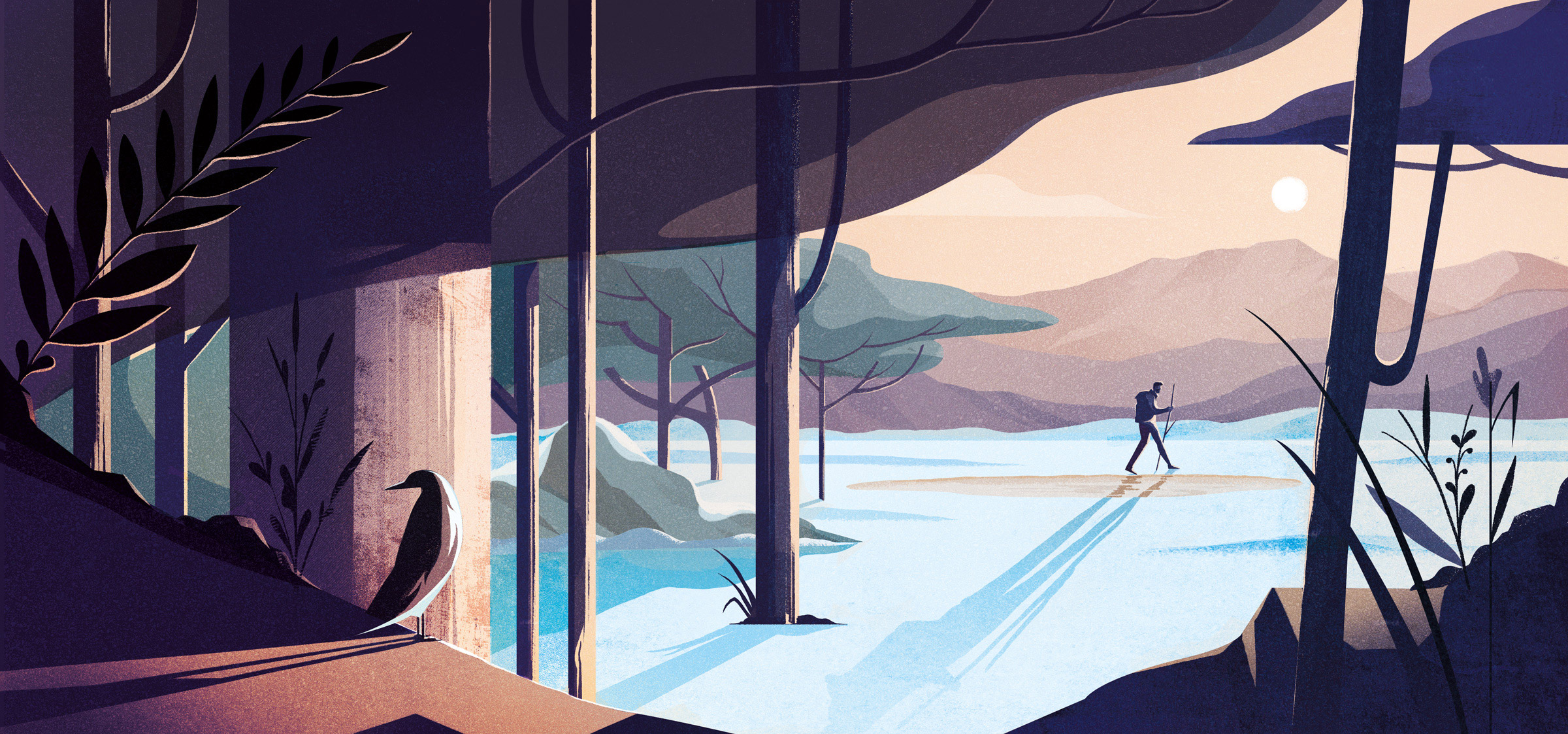
Selama video tangkapan layar pendek berikut, Charlie Davis. , ilustrator yang berbasis di London, mencakup cara menggunakan alat pena dan Brushes Photoshop. untuk membangun adegan pedesaan yang damai. Anda juga akan belajar cara menerapkan masker, dan cara menggunakan tekstur dari Adobe Stock untuk menambah kedalaman dan kehangatan.
Davis melakukan perjalanan mental ke negara itu untuk membangkitkan keheningan dan kesendirian ketika dia diminta untuk mengilustrasikan adegan ini di Photoshop CC. . "Adegan ini adalah tentang menjauh dari suara digital kehidupan modern," jelasnya.
Setelah Anda menguasai teknik ini Tutorial Photoshop. , Anda dapat menerapkannya pada karya seni Anda sendiri.
01. Mulai komposisi Anda dengan alat kuas
Setelah mengimpor sketsa awal Anda menjadi file CC Photoshop baru, Anda dapat memulai komposisi Anda, menggunakan alat kuas ( Dgn B. ) untuk menarik elemen-elemen utama.
Davis bekerja pada cintiq wacom - salah satunya tablet grafis terbaik. - Dan sebagian besar kuasnya dibuat oleh Kyle T Webster.
02. Tambahkan bentuk padat menggunakan alat pena
Sekarang, beralih ke Photoshop's Pen Tool ( P ). Anda perlu menggambar bentuk yang sederhana dan solid untuk membangun elemen-elemen yang paling jauh dari ilustrasi.
03. Tambahkan Elemen Midground
Anda sekarang dapat menggunakan kombinasi gambar freehand dan alat pena untuk memperkenalkan elemen tengah dari ilustrasi Anda.
05. Fokus pada latar depan
Selanjutnya, nyalakan perhatian Anda pada elemen latar depan, yang dapat Anda warna dalam nuansa gelap untuk meningkatkan rasa kedalaman komposisi. Untuk membuat daun tanaman, gambar satu daun dengan alat pena dan kemudian duplikat. Anda dapat memutar sudut dan bermain dengan ukuran untuk memperkenalkan variasi yang lebih alami.
06. Tambahkan lebih banyak tanaman
Pada tahap ini, kembali ke alat kuas ( Dgn B. ) untuk menangkap tanaman lain.
07. Tambahkan highlight dengan warna
Menggambar bentuk umum burung latar depan dengan alat pena ( P ), dan buat satu warna solid. Dalam klip ini, Anda dapat melihat cara menambahkan highlight dengan warna yang lebih ringan.
08. Tambahkan tekstur dengan topeng
Tambahkan detail untuk memecah hamparan datar salju di tengah ilustrasi. Menjelang akhir klip ini, Davis menciptakan lapisan bernama 'nada ledge' dan berjalan melalui teknik yang dapat Anda gunakan lagi dan lagi.
Masker menjadi bentuk, lalu imbang dengan topeng untuk memberikan satu sisi tepi bertekstur. Kombinasi gambar freehand dengan bentuk dan masker vektor yang lebih tepat adalah ciri khas dari proses tersebut.
09. Pikirkan tentang sumber cahaya
Dengan semua elemen ilustrasi sekarang di tempatnya, tambahkan bayangan panjang yang menunjukkan arah dan waktu cahaya. Ini membantu meningkatkan suasana gambar.
10. Tambahkan definisi
Sekarang, kembali ke latar belakang. Gunakan alat kuas untuk menerapkan nuansa ke sisi gunung, memberi mereka definisi.
11. Jadikan lebih organik dengan brushwork
Untuk memberikan penampilan matahari yang rendah di langit, sikat menyoroti ke tepi formulir dalam ilustrasi. Manfaat tambahan adalah bahwa sikat berbasis piksel memadamkan bentuk vektor yang terlalu sempurna, membuat semuanya terasa lebih organik.
- Sikat Photoshop Gratis Terbaik
12. Buat Shadows.
Tambahkan salju dan bayangan ke batu.
13. Tambahkan Dimension.
Untuk memberi latar depan lebih banyak dimensi, Anda dapat bekerja di sinar matahari yang cerah mengenai batu. Ini tidak hanya meningkatkan drama pencahayaan, tetapi juga memanggil perhatian pada burung - elemen penting dari komposisi.
14. Tambahkan kehangatan dengan tekstur stok Adobe
Untuk meningkatkan nuansa organik ilustrasi, tambahkan tekstur dari saham Adobe menggunakan fitur Creative Cloud Libraries di dalam Photoshop. Klip ini adalah tampilan yang menarik ke dalam seberapa kecil detailnya dapat meningkatkan karya seni.
15. Memperbaiki warna dengan lapisan penyesuaian
Sentuhan akhir Anda dapat menyertakan menambahkan lebih banyak tekstur dan pemurnian warna melalui lapisan penyesuaian.
Artikel terkait:
- Cara mengubah hari menjadi malam di Photoshop
- Laptop terbaik untuk Photoshop
- 5 tren ilustrasi besar sekarang
Bagaimana caranya - Artikel Terpopuler
Cara mengambil tangkapan layar pada Mac
Bagaimana caranya Sep 11, 2025(Kredit Gambar: Kreatif BLOQ) Jika Anda ingin menangkap seluruh layar, jendela, atau hanya bagian yang dipilih dari d..
Cara Memperbaiki Portofolio Desain Anda
Bagaimana caranya Sep 11, 2025Portofolio Anda memegang kunci untuk mendapatkan proyek berikutnya di tas sehingga layak mendapat banyak perhatian. Penting juga untuk mengingat itu tidak pernah produk jadi. Sebagai seorang ..
Cara menggambar angka yang lebih realistis
Bagaimana caranya Sep 11, 2025Dalam tutorial menggambar gambar ini kita akan fokus pada batang tubuh dan payudara, terutama pada bagaimana payudara berubah ben..
Gunakan TOOLBAG MARMOSET untuk menyajikan model dalam VR
Bagaimana caranya Sep 11, 2025Marmoset toolbag sama sekali tidak baru dengan Seni 3d. industri. Sudah bertahun-tahun, dan itu dikenal karena ket..
Desainer Affinitas: Cara Menggunakan Kendala
Bagaimana caranya Sep 11, 2025Affinity Designer adalah yang populer vektor seni alat. Serta versi Mac dan Windows, Serif baru-baru in..
Seberapa gertakan bekerja di aplikasi 3D
Bagaimana caranya Sep 11, 2025Salah satu hal utama yang bekerja di CGI harus disediakan adalah presisi yang lebih besar. Namun, sungguh menakjubkan betapa suli..
Cara menyampaikan suara dalam lukisan
Bagaimana caranya Sep 11, 2025Meskipun tidak mungkin untuk menunjukkan suara dalam gambar konvensional, diam (pengesampingan interaktivitas multimedia), dimung..
Jelajahi kode kreatif dengan p5.js
Bagaimana caranya Sep 11, 2025Menghabiskan sedikit hari Brendan Dawes. di Hasilkan London. ..
Kategori
- AI & Pembelajaran Mesin
- AirPods
- Amazon
- Amazon Alexa & Amazon Echo
- Amazon Alexa & Amazon Echo
- Amazon Api TV
- Video Prime Amazon
- Android
- Ponsel & Tablet Android
- Telepon & Tablet Android
- TV Android
- Apple
- Apple App Store
- Apple Homekit & Apple Homepod
- Musik Apple
- Apple TV
- Apple Watch
- Aplikasi & Aplikasi Web
- Aplikasi & Aplikasi Web
- Audio
- OS Chromebook & Chrome
- Chromebook & Chrome OS
- Chromecast
- Cloud & Internet
- Cloud & Internet
- Cloud Dan Internet
- Perangkat Keras Komputer
- Sejarah Komputer
- Cord Cutting & Streaming
- Pemotongan & Streaming Kabel
- Perselisihan
- Disney +
- DIY
- Kendaraan Elektrik
- Ereaders
- Penting
- Penjelasan
- Bermain Game
- Umum
- Gmail
- Asisten Google & Google Sarang
- Google Assistant & Google Nest
- Google Chrome
- Google Documents
- Google Drive
- Google Maps
- Google Play Store
- Google Sheets
- Google Slide
- Google TV
- Perangkat Keras
- HBO MAX
- Bagaimana Caranya
- Hulu
- Slang & Singkatan Internet
- IPhone & IPad
- Kindle
- Linux
- Mac
- Pemeliharaan Dan Optimasi
- Microsoft Edge
- Microsoft Excel
- Microsoft Office
- Microsoft Outlook
- Microsoft PowerPoint
- Tim Microsoft
- Microsoft Word
- Mozilla Firefox
- Netflix
- Nintendo Switch
- Paramount +
- Gaming PC
- Peacock
- Fotografi
- Photoshop
- PlayStation
- Privasi & Keamanan
- Privasi & Keamanan
- Privasi Dan Keamanan
- Roundups Produk
- Pemrograman
- Raspberry PI
- Roku
- Safari
- Telepon Samsung & Tablet
- Ponsel & Tablet Samsung
- Slack
- Rumah Pintar
- Snapchat
- Media Sosial
- Ruang Angkasa
- Spotify
- Tinder
- Penyelesaian Masalah
- TV
- Video Game
- Realitas Maya
- VPNS
- Browser Web
- Wifi & Router
- WiFi & Router
- Windows
- Windows 10
- Windows 11
- Windows 7
- Xbox
- TV YouTube & YouTube
- YouTube & YouTube TV
- Zoom
- Penjelasan







